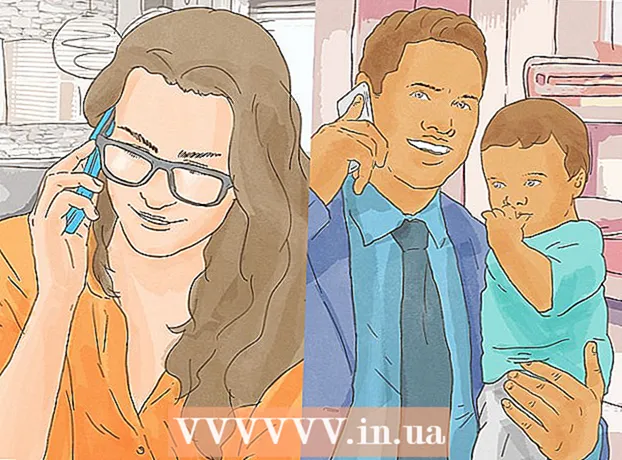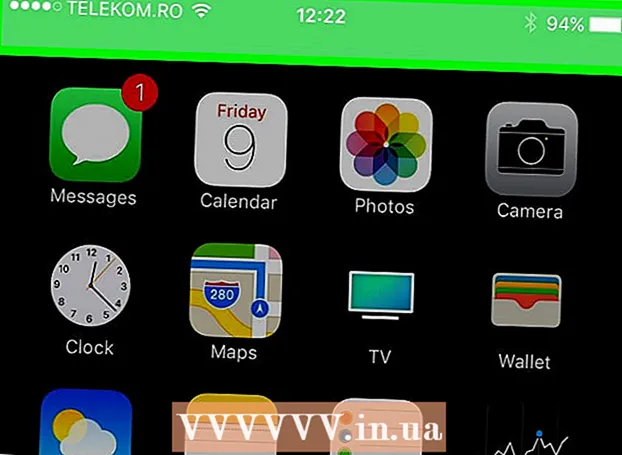লেখক:
Frank Hunt
সৃষ্টির তারিখ:
15 মার্চ 2021
আপডেটের তারিখ:
1 জুলাই 2024

কন্টেন্ট
- পদক্ষেপ
- পদ্ধতি 4 এর 1: উইন্ডোজ 10 সহ
- 4 এর পদ্ধতি 2: উইন্ডোজ 7 এবং 8 ব্যবহার করে
- পদ্ধতি 4 এর 3: সংযোগযুক্ত (উইন্ডোজের যে কোনও সংস্করণ) ব্যবহার করুন
- 4 এর 4 পদ্ধতি: একটি ম্যাক ব্যবহার করা
আপনি যদি নিজের মোবাইল ডিভাইসের সাথে একটি ইন্টারনেট সংযোগ ভাগ করতে চান তবে আপনি নিজের কম্পিউটারকে একটি ওয়্যারলেস রাউটারে পরিণত করতে পারেন। যতক্ষণ আপনার কাছে একটি ওয়্যারলেস অ্যাডাপ্টার ইনস্টল থাকে, আপনি আপনার কম্পিউটারে একটি মোবাইল হটস্পট তৈরি করতে পারেন যার সাথে আপনি মোবাইল ডিভাইসগুলি সংযুক্ত করতে পারেন। ডিভাইসগুলি তারপরে কম্পিউটারের ইন্টারনেট সংযোগ ব্যবহার করতে পারে। এটি হোটেল এবং অন্যান্য জায়গাগুলির জন্য দরকারী যেখানে আপনি কেবলমাত্র একটি ডিভাইস দিয়ে ওয়াইফাই ব্যবহার করতে পারেন।
পদক্ষেপ
পদ্ধতি 4 এর 1: উইন্ডোজ 10 সহ
- টিপুন।⊞ জিত+এক্সএবং "কমান্ড প্রম্পট (অ্যাডমিন)" নির্বাচন করুন। এটি প্রশাসক অ্যাক্সেস সহ কমান্ড প্রম্পট চালু করবে। আপনার কম্পিউটারের সুরক্ষা সেটিংসের উপর নির্ভর করে আপনাকে এগিয়ে যেতে অনুরোধ করা যেতে পারে।
- আপনাকে প্রশাসক হিসাবে লগ ইন করতে হবে বা নীচের নির্দেশাবলী অনুসরণ করতে প্রশাসকের পাসওয়ার্ড জানতে হবে।
- আপনি একটি সামঞ্জস্যপূর্ণ ওয়্যারলেস অ্যাডাপ্টার ইনস্টল করেছেন তা নিশ্চিত করুন। মোবাইল ডিভাইসের জন্য একটি ওয়্যারলেস নেটওয়ার্ক তৈরি করতে আপনার একটি বেতার অ্যাডাপ্টার প্রয়োজন। বেশিরভাগ উইন্ডোজ ল্যাপটপে একটি ওয়্যারলেস অ্যাডাপ্টার থাকে, তবে অনেকগুলি ডেস্কটপ কম্পিউটারগুলির একটি থাকে না। অ্যাডাপ্টার ইনস্টল করা আছে কিনা এবং তা সামঞ্জস্যপূর্ণ কিনা তা পরীক্ষা করতে নিম্নলিখিত কমান্ডটি টাইপ করুন:
- netsh ওয়ালান শো ড্রাইভারদের
- আপনি বিজ্ঞপ্তি পান ওয়্যারলেস অটোকনফিগ (wlansvc) পরিষেবা শুরু করা হয়নি, তারপরে আপনার কম্পিউটারে কোনও ওয়্যারলেস অ্যাডাপ্টার ইনস্টল করা নেই। নেটওয়ার্ক কার্ড ইনস্টল করতে আপনি একটি ওয়্যারলেস ইউএসবি অ্যাডাপ্টার চেষ্টা করতে পারেন বা এই নির্দেশাবলী অনুসরণ করতে পারেন।
- লাইনটি সন্ধান করুন।হোস্ট করা নেটওয়ার্ক সমর্থিত। এটি সন্ধান করতে আপনাকে স্ক্রোল করতে হতে পারে। যদি সেখানে হ্যাঁ আপনার ওয়্যারলেস অ্যাডাপ্টার একটি বেতার নেটওয়ার্ক থেকে সম্প্রচার সমর্থন করে। আপাতত কমান্ড উইন্ডোটি প্রথমে উন্মুক্ত রাখুন।
- সমস্ত ওয়্যারলেস অ্যাডাপ্টার হোম নেটওয়ার্ক হোস্টিং সমর্থন করে না। আপনার কম্পিউটারে উপযুক্ত অ্যাডাপ্টার না থাকলে আপনি একটি ইউএসবি অ্যাডাপ্টার চেষ্টা করতে পারেন।
- আপনার কম্পিউটারটি ইথারনেটের মাধ্যমে নেটওয়ার্কের সাথে সংযুক্ত রয়েছে তা নিশ্চিত করুন। এই পদ্ধতির প্রয়োজন যে কম্পিউটারটি আপনি একটি ওয়্যারলেস হটস্পটে পরিণত করতে চান তার নেটওয়ার্কের সাথে ইথারনেট সংযোগ রয়েছে। আপনি এই সংযোগটি ডিভাইসগুলির সাথে ভাগ করতে যা যা আপনার কম্পিউটারে একটি ওয়্যারলেস সংযোগ তৈরি করে।
- টিপুন ⊞ জিত+এক্স এবং সংশ্লিষ্ট উইন্ডোটি খুলতে "নেটওয়ার্ক সংযোগগুলি" নির্বাচন করুন। তালিকায় একটি ইথারনেট সংযোগ অনুসন্ধান করুন। নেটওয়ার্ক চিহ্নের নীচে একটি ইথারনেট তারের প্রতীক থাকবে।
- আপনার যদি ইথারনেট সংযোগ থাকে (উদাহরণস্বরূপ, যদি আপনার কোনও সারফেস ট্যাবলেট থাকে) কানসিটিফাই, যা এমন একটি প্রোগ্রাম যা আপনার বেতার অ্যাডাপ্টারের সাথে সংযুক্ত ডিভাইসগুলিতে ইন্টারনেট গ্রহণ এবং সম্প্রচারিত করতে উভয় ব্যবহার করে তা নীচের বিভাগটি পরীক্ষা করে দেখুন।
- নেটওয়ার্ক তৈরি করতে কমান্ডটি প্রবেশ করান। কমান্ড উইন্ডোতে ফিরে যান বা প্রশাসক মোডে এটি আবার খুলুন, যদি আপনি উইন্ডোটি বন্ধ করে থাকেন। নিম্নলিখিত কমান্ডটি টাইপ করুন:
- netsh wlan সেট হোস্টনেট ওয়ার্ক মোড = এসএসডি = অনুমতি দিননাম কী =পাসওয়ার্ড
- প্রতিস্থাপন নাম আপনার নেটওয়ার্কের জন্য একটি উপযুক্ত নাম দ্বারা।
- প্রতিস্থাপন পাসওয়ার্ড পাসওয়ার্ড দ্বারা আপনি নিজের নেটওয়ার্কটি সুরক্ষিত করতে ব্যবহার করতে চান। এটি কমপক্ষে 8 টি অক্ষর দীর্ঘ হতে হবে।
- নতুন হটস্পট শুরু করুন। আপনার নতুন হটস্পটটি সক্রিয় করতে নিম্নলিখিত কমান্ডটি প্রবেশ করুন:
- নেট নেট ওয়াল্ড হোস্টনেটওয়ার্ক শুরু করে
- নেটওয়ার্ক সংযোগ উইন্ডোতে ফিরে আসুন। আপনি এটি মেনুতে খুঁজে পেতে পারেন ⊞ জিত+এক্সযদি আপনি এই উইন্ডোটি বন্ধ করে থাকেন।
- আপনার ইথারনেট সংযোগে ডান ক্লিক করুন এবং "সম্পত্তি" নির্বাচন করুন। এটি আপনার ইথারনেট অ্যাডাপ্টার সম্পর্কে বিশদ সহ একটি নতুন উইন্ডো খুলবে।
- "ভাগ করুন" ট্যাবে প্রথম বাক্সটি চেক করুন। এতে বলা হয়েছে, "অন্যান্য কম্পিউটার ব্যবহারকারীদের এই কম্পিউটারের ইন্টারনেট সংযোগ ব্যবহার করে সংযোগ করার অনুমতি দেওয়া হয়েছে।" বাক্সের নীচে একটি নতুন মেনু উপস্থিত হবে।
- মেনু থেকে আপনার নতুন নেটওয়ার্ক নির্বাচন করুন। আপনার সদ্য তৈরি হওয়া নেটওয়ার্কটি আপনাকে বেছে নিতে হবে, কারণ এটি সেই নেটওয়ার্ক যা থেকে আপনি ইন্টারনেট সংযোগটি ভাগ করে নেবেন। এটি "স্থানীয় অঞ্চল সংযোগ #", "ওয়াই-ফাই" বা "মাইক্রোসফ্ট হোস্টেড ভার্চুয়াল অ্যাডাপ্টার" হিসাবে উল্লেখ করা যেতে পারে।
- আপনার পরিবর্তনগুলি সংরক্ষণ করতে "ঠিক আছে" ক্লিক করুন। আপনার নেটওয়ার্কে সংযুক্ত মোবাইল ডিভাইসগুলি এখন কম্পিউটার সংযোগের মাধ্যমে ইন্টারনেট অ্যাক্সেস করতে পারে।
- আপনার মোবাইল ডিভাইস থেকে নতুন নেটওয়ার্কে সংযুক্ত করুন। এখন নতুন নেটওয়ার্কটি সেট আপ হয়ে গেছে, আপনি আপনার মোবাইল ডিভাইসে ওয়্যারলেস নেটওয়ার্কটি খুঁজে পেতে এবং এটিতে সংযোগ দেওয়ার চেষ্টা করতে পারেন:
- অ্যান্ড্রয়েড - সেটিংস খুলুন এবং "Wi-Fi" আলতো চাপুন। উপলভ্য নেটওয়ার্কগুলির তালিকায় নতুন নেটওয়ার্কটি আলতো চাপুন এবং অনুরোধ জানালে পাসওয়ার্ডটি প্রবেশ করুন।
- আইওএস - আপনার হোম স্ক্রিনে সেটিংস খুলুন। "Wi-Fi" আলতো চাপুন এবং তারপরে "একটি নেটওয়ার্ক চয়ন করুন" তালিকায় আপনার নতুন নেটওয়ার্কটি অনুসন্ধান করুন। এটিতে আলতো চাপুন এবং তারপরে অনুরোধ করা হলে পাসওয়ার্ডটি প্রবেশ করুন।
- আপনার সংযোগ পরীক্ষা করুন। একবার আপনি ওয়্যারলেস নেটওয়ার্কের সাথে সংযুক্ত হয়ে গেলে আপনি একটি ব্রাউজার খোলার মাধ্যমে এবং একটি ওয়েব পৃষ্ঠা লোড করে এটি পরীক্ষা করে দেখতে পারেন। আপনার মোবাইল ডিভাইসের সংযোগটি আপনার কম্পিউটারের চেয়ে কিছুটা ধীর হতে পারে।
- আপনার কাজ শেষ হয়ে গেলে হটস্পটটি বন্ধ করুন। আপনার ইন্টারনেট সংযোগ ভাগ করে নেওয়ার পরে, আপনি হটস্পটটি চালু করার মতোই বন্ধ করতে পারেন:
- মেনু থেকে কমান্ড প্রম্পট (অ্যাডমিন) খুলুন ⊞ জিত+এক্স.
- প্রকার নেট নেট ওয়াল্ড হোস্টেড নেটওয়ার্ক বন্ধ করুন এবং টিপুন ↵ প্রবেশ করুন.
- নেটওয়ার্ক সংযোগ উইন্ডোতে ফিরে আসুন, ইথারনেট সংযোগ উইন্ডোতে বৈশিষ্ট্যগুলি খুলুন এবং ভাগ করে নেওয়ার ট্যাবে "সংযোগ ভাগ করে নেওয়া" বন্ধ করুন।
4 এর পদ্ধতি 2: উইন্ডোজ 7 এবং 8 ব্যবহার করে
- কম্পিউটারে একটি ওয়্যারলেস অ্যাডাপ্টার ইনস্টল করা আছে কিনা তা পরীক্ষা করে দেখুন। আপনার পিসিটিকে রাউটারে পরিণত করার জন্য এটি প্রয়োজনীয়। আপনার ল্যাপটপে একটি অন্তর্নির্মিত ওয়্যারলেস অ্যাডাপ্টার রয়েছে, তবে অনেকগুলি ডেস্কটপগুলিতে ওয়্যারলেস অ্যাডাপ্টার নেই। আপনি এমন একটি ইউএসবি ডংল কিনতে পারেন যা আপনি সহজেই প্লাগ ইন করতে ও ব্যবহার করতে পারেন বা আপনি একটি ওয়্যারলেস নেটওয়ার্ক কার্ড ইনস্টল করতে পারেন যা আরও শক্তিশালী হতে পারে।
- আপনার কম্পিউটারে স্টার্ট> রান এবং এন্টার করে ক্লিক করে ইনস্টল করা অ্যাডাপ্টার রয়েছে কিনা তা পরীক্ষা করতে পারেন ncpa.cpl। টিপুন ↵ প্রবেশ করুন এবং নেটওয়ার্ক সংযোগ উইন্ডোটি খুলবে। "ওয়্যারলেস নেটওয়ার্ক সংযোগ" নামে একটি সংযোগের সন্ধান করুন। সংযোগের চিহ্নের নীচে আপনি একটি সংকেতের প্রতীক দেখতে পাবেন। এটি ইঙ্গিত করে যে একটি ওয়্যারলেস অ্যাডাপ্টার ইনস্টল করা আছে।
- আপনার কম্পিউটারে কীভাবে নেটওয়ার্ক কার্ড ইনস্টল করতে হয় তার নির্দেশাবলীর জন্য উইকি কীভাবে পরীক্ষা করে দেখুন।
- ভার্চুয়াল রাউটার ডাউনলোড করুন। এটি একটি ফ্রি, ওপেন সোর্স প্রোগ্রাম যা আপনাকে উইন্ডোজে নির্মিত প্রোটোকল ব্যবহার করে একটি নতুন ওয়্যারলেস নেটওয়ার্কের মাধ্যমে কম্পিউটারের ইন্টারনেট সংযোগ সহজেই ভাগ করে নিতে দেয়। আপনি এটি থেকে ডাউনলোড করতে পারেন ভার্চুআরএল.কোডিপ্লেক্স.কম.
- ভার্চুয়াল রাউটারের সাহায্যে আপনার কম্পিউটারটি নেটওয়ার্ক সংযোগের জন্য একই কার্ড ব্যবহার করে যা আপনার কার্ডটি ওয়্যারলেসলি আপনার সংযোগটি ভাগ করতে পারেন। অন্য কথায়, একটি Wi-Fi অ্যাক্সেস পয়েন্ট তৈরি করতে এবং মোবাইল ডিভাইসগুলির সাথে ইন্টারনেট ভাগ করে নেওয়ার জন্য আপনার কম্পিউটারে একটিমাত্র ওয়্যারলেস সংযোগ দরকার।
- আপনি যদি উইন্ডোজ 10 ব্যবহার করে থাকেন তবে আপনি এই পদ্ধতিটি ব্যবহার করতে পারেন তবে অনেক ব্যবহারকারী রিপোর্ট করেছেন যে এটি তাদের সিস্টেমে কাজ করে না। একটি পদ্ধতি যা সম্ভবত উইন্ডোজ 10 এ কাজ করে তার জন্য পরবর্তী বিভাগটি দেখুন।
- ইনস্টলেশন শুরু করতে ডাউনলোড প্রোগ্রামটি ডাবল ক্লিক করুন। প্রোগ্রামটি ইনস্টল করার অনুরোধগুলি অনুসরণ করুন। সমস্ত সেটিংস তাদের ডিফল্ট এ ছেড়ে দিন। আপনি যদি প্রোগ্রাম থেকে ভার্চুআরএল.কোডিপ্লেক্স.কম ডাউনলোড হয়েছে, এতে কোনও ম্যালওয়্যার বা অ্যাডওয়্যার থাকা উচিত নয়।
- আপনি আপনার ব্রাউজার উইন্ডোর নীচে ডাউনলোড করা ইনস্টলারটি খুঁজে পেতে পারেন এবং এটি সম্ভবত ডাউনলোড ফোল্ডারেও রয়েছে।
- ভার্চুয়াল রাউটারটি খুলুন। একবার ভার্চুয়াল রাউটার ইনস্টল হয়ে গেলে আপনার এটি খোলার দরকার। স্টার্ট মেনুতে ভার্চুয়াল রাউটার ম্যানেজার প্রোগ্রামটি সন্ধান করুন এবং খুলুন।
- ভার্চুয়াল রাউটারটি চালু না করা হলে আপনার ওয়্যারলেস ড্রাইভার আপডেট করুন। ভার্চুয়াল রাউটারটির জন্য উইন্ডোজ or বা ৮ এর জন্য তৈরি ড্রাইভারগুলির সাথে একটি ওয়্যারলেস ডিভাইস দরকার হয় যদি আপনার ওয়্যারলেস ড্রাইভারগুলি কিছু সময়ের জন্য আপডেট না করা হয়, বা আপনি উইন্ডোজ ভিস্তা বা তার আগের সংস্করণটি থেকে কম্পিউটার আপগ্রেড করেছেন তবে আপনার জন্য সর্বশেষতম ড্রাইভারের প্রয়োজন হতে পারে ইনস্টল ইনস্টল করুন install যন্ত্র. আপনি যদি এখনও ওয়্যারলেস অ্যাডাপ্টার ইনস্টল না করে থাকেন তবে প্রোগ্রামটি শুরু হবে না।
- টিপুন ⊞ জিত+আর। এবং টাইপ devmgmt.msc ডিভাইস ম্যানেজার শুরু করতে।
- "নেটওয়ার্ক অ্যাডাপ্টার" বিভাগটি খুলুন, আপনার ওয়্যারলেস অ্যাডাপ্টারে ডান ক্লিক করুন এবং "ড্রাইভার আপডেট করুন" নির্বাচন করুন।
- "আপডেট হওয়া ড্রাইভার সফ্টওয়্যারটির জন্য স্বয়ংক্রিয়ভাবে অনুসন্ধান করুন" এ ক্লিক করুন এবং উইন্ডোজ যে ড্রাইভারগুলি পেয়েছে সেগুলি ইনস্টল করার জন্য নির্দেশাবলী অনুসরণ করুন।
- আপনার ড্রাইভার আপডেট করার বিষয়ে আরও তথ্যের জন্য উইকিও দেখুন। আপনার ড্রাইভার আপডেট করার পরে যদি ভার্চুয়াল রাউটারটি এখনও কাজ না করে বা কোনও আপডেট উপলব্ধ না হয় তবে নীচের সংযোগকারী বিভাগটি দেখুন।
- "নেটওয়ার্ক নাম (এসএসআইডি)" ক্ষেত্রে আপনার নতুন বেতার নেটওয়ার্কের জন্য একটি নাম লিখুন। এটি নেটওয়ার্কের নাম কারণ এটি উপলব্ধ ওয়্যারলেস নেটওয়ার্কগুলির তালিকায় প্রদর্শিত হবে। নামটিতে কোনও ব্যক্তিগত তথ্য না রয়েছে তা নিশ্চিত করুন যেহেতু এলাকার যে কেউ এটি দেখতে সক্ষম হবে।
- নেটওয়ার্কটি সুরক্ষিত করতে আপনি যে পাসওয়ার্ডটি ব্যবহার করতে চান তা প্রবেশ করুন। অননুমোদিত ব্যবহারকারীদের আপনার নেটওয়ার্ক অ্যাক্সেস করা থেকে বিরত রাখতে একটি পাসওয়ার্ড দেওয়ার পরামর্শ দেওয়া হচ্ছে। এমনকি আপনি বাড়িতে থাকাকালীন আপনাকে অবশ্যই একটি পাসওয়ার্ড ব্যবহার করতে হবে। নেটওয়ার্কে সংযোগ করার সময় আপনার মোবাইল ডিভাইসে আপনার এই পাসওয়ার্ডটি দরকার।
- আপনি যে সংযোগটি ভাগ করতে চান তা নির্বাচন করুন। বেশিরভাগ লোক কেবল একটি সংযোগের তালিকা দেবে। আপনার কম্পিউটারের ইন্টারনেট সংযোগটি নির্বাচন করুন।
- "স্টার্ট ভার্চুয়াল রাউটার" বোতামটি ক্লিক করুন। আপনার নতুন ওয়্যারলেস নেটওয়ার্ক তৈরি হবে এবং আপনি এটি আপনার মোবাইল ডিভাইসে দেখতে সক্ষম হবেন।
- ভার্চুয়াল নেটওয়ার্কটি যদি না শুরু হয়, তবে পরবর্তী পদ্ধতিতে প্রোগ্রামটি ব্যবহার করুন।
- আপনার ওয়্যারলেস ডিভাইসে নতুন নেটওয়ার্কটি সন্ধান করুন। নতুন নেটওয়ার্কটি উপলভ্য হওয়ার পরে, আপনার ওয়্যারলেস ডিভাইসে উপলব্ধ নেটওয়ার্কগুলির তালিকায় এটি সন্ধান করা উচিত। আপনি যে ডিভাইসটি ব্যবহার করছেন তার উপর এই তালিকাটি সন্ধান করা নির্ভর করে তবে সাধারণত অ্যাপ্লিকেশনটির সেটিংসে কোথাও অবস্থিত থাকে।
- অ্যান্ড্রয়েড - সেটিংস অ্যাপ্লিকেশনটি খুলুন এবং "Wi-Fi" আলতো চাপুন। উপলভ্য নেটওয়ার্কগুলির তালিকা থেকে সদ্য নির্মিত নেটওয়ার্কটি সন্ধান এবং আলতো চাপুন। জিজ্ঞাসা করা হলে পাসওয়ার্ড লিখুন।
- আইওএস - আপনার হোম স্ক্রিনে অ্যাপ্লিকেশনটির সেটিংস খুলুন। মেনুটির শীর্ষে "ওয়াইফাই" বিকল্পটি আলতো চাপুন। আপনার নতুন ওয়্যারলেস নেটওয়ার্ক নির্বাচন করুন এবং তারপরে আপনি তৈরি পাসওয়ার্ডটি প্রবেশ করুন।
- বিভিন্ন ডিভাইস সংযুক্ত করার নির্দেশাবলীর জন্য একটি ওয়্যারলেস নেটওয়ার্কে সংযোগ স্থাপন পড়ুন।
- সংযোগ পরীক্ষা করুন। একবার সংযুক্ত হয়ে গেলে আপনার ডিভাইসটি আপনার কম্পিউটারের ভার্চুয়াল রাউটার ম্যানেজার উইন্ডোটিতে তালিকায় উপস্থিত হওয়া উচিত। আপনার ব্রাউজারটি আপনার মোবাইল ডিভাইসে খুলুন এবং পরীক্ষা করুন যদি আপনি ওয়েবসাইটগুলি খুলতে পারেন।
পদ্ধতি 4 এর 3: সংযোগযুক্ত (উইন্ডোজের যে কোনও সংস্করণ) ব্যবহার করুন
- আপনি একটি ওয়্যারলেস অ্যাডাপ্টার ইনস্টল করেছেন তা নিশ্চিত করুন। আপনি যদি কেবল একটি কম্পিউটারে ওয়্যারলেস অ্যাডাপ্টার ইনস্টল করেন তবে আপনি কেবল আপনার কম্পিউটারের সাথে একটি বেতার নেটওয়ার্ক তৈরি করতে পারবেন। আপনি যদি ল্যাপটপ ব্যবহার করেন তবে ইতিমধ্যে এটির ঘটনা। আপনার যদি ডেস্কটপ কম্পিউটার থাকে তবে আপনার একটি ইনস্টল করতে হতে পারে। আপনি একটি ওয়্যারলেস ইউএসবি অ্যাডাপ্টার ব্যবহার করতে পারেন বা একটি কার্ড কার্ড ইনস্টল করতে পারেন।
- টিপুন ⊞ জিতকী এবং টাইপ ncpa.cpl নেটওয়ার্ক সংযোগ উইন্ডো খুলতে। আপনার যদি "ওয়্যারলেস নেটওয়ার্ক সংযোগ" নামে একটি অ্যাডাপ্টার থাকে তবে একটি ওয়্যারলেস অ্যাডাপ্টার ইনস্টল করা হবে।
- ডেস্কটপ কম্পিউটারে ওয়্যারলেস অ্যাডাপ্টার ইনস্টল করার নির্দেশাবলী জানতে উইকি দেখুন H
- সংযুক্তি ডাউনলোড করুন। সংযুক্তি আপনার কম্পিউটারের ওয়্যারলেস অ্যাডাপ্টার ব্যবহার করে ভার্চুয়াল ওয়্যারলেস হটস্পট তৈরির জন্য একটি প্রোগ্রাম। আপনি যদি পূর্ববর্তী পদ্ধতিগুলির সাথে কাজ করার জন্য অন্তর্নির্মিত সরঞ্জামগুলি না পেতে পারেন, বা মাত্র কয়েকটি ক্লিকের জন্য কিছু শুরু করতে চান তবে সংযোগটি সাহায্য করতে সক্ষম হতে পারে।
- সংযোগযুক্ত থেকে প্রদত্ত এবং একটি বিনামূল্যে বিকল্প উভয়ই রয়েছে। ফ্রি বিকল্পটি আপনাকে আপনার কম্পিউটার থেকে একটি ওয়্যারলেস নেটওয়ার্ক তৈরি করতে দেয়, তবে নেটওয়ার্কটির নতুন নামকরণ করা সম্ভব।
- সংযোগ থেকে ডাউনলোড করুন সংযুক্তি.মে
- সংযোগ স্থাপনকারীটি চালান। প্রোগ্রামটি ডাউনলোড করার পরে, আপনি এটি ইনস্টল করতে পারেন। ইনস্টলেশন শুরু করতে "আমি সম্মত" এ ক্লিক করুন।
- আপনার কম্পিউটার পুনরায় চালু করুন। সংযোগ স্থাপনের আগে আপনাকে পুনরায় বুট করতে হবে। আপনার কম্পিউটারটি স্টার্ট মেনু থেকে পুনরায় চালু করুন।
- আপনার কম্পিউটারটি আবার চালু হয়ে গেলে সংযোগ স্থাপন শুরু করুন। আপনি প্রোগ্রামটি কিনতে বা চেষ্টা করতে চান কিনা তা আপনাকে অবশ্যই উল্লেখ করতে হবে।
- যখন অনুরোধ করা হয়, উইন্ডোজ ফায়ারওয়ালের মাধ্যমে সংযুক্তিকে অ্যাক্সেসের অনুমতি দিন। যখন কোনও উইন্ডোজ ফায়ারওয়াল উইন্ডো উপস্থিত হয়, তখন সংযোগের জন্য "অ্যাক্সেসের অনুমতি দিন" ক্লিক করুন।
- "ট্রাই মি" ক্লিক করুন এবং তারপরে "হালকা শুরু করুন" এ ক্লিক করুন। এটি সংযোগের ফ্রি সংস্করণ শুরু করবে।
- উইন্ডোটির শীর্ষে "Wi-Fi হটস্পট" নির্বাচন করা হয়েছে তা নিশ্চিত করুন Make এটি সংযুক্তিকে বলে যে আপনি আপনার ইন্টারনেট সংযোগের সাথে একটি বেতার হটস্পট তৈরি করতে চান।
- "ওয়াই-ফাই হটস্পট" নির্বাচন করার পরে যদি আপনি কোনও বিকল্প না দেখেন তবে আপনার কম্পিউটারে ওয়্যারলেস অ্যাডাপ্টার ইনস্টল নাও থাকতে পারে।
- আপনার বর্তমান নেটওয়ার্ক সংযোগটি নির্বাচন করুন। আপনার যদি একাধিক অ্যাডাপ্টার ইনস্টল থাকে তবে আপনার কম্পিউটারটি ইন্টারনেটে সংযোগ করার জন্য বর্তমানে ব্যবহৃত অ্যাডাপ্টারটি নির্বাচন করতে হবে। আপনি কী ব্যবহার করছেন তার উপর নির্ভর করে আপনি আপনার ওয়্যারলেস বা ইথারনেট অ্যাডাপ্টারটি নির্বাচন করতে পারেন।
- আপনার হটস্পটের নাম নির্বাচন করুন। আপনি যদি সংযোগের ফ্রি সংস্করণটি ব্যবহার করছেন তবে নামটি অবশ্যই "কানেক্টিফিকাই" দিয়ে শুরু করা উচিত। আপনি যদি প্রো বা ম্যাক্স সংস্করণটি ব্যবহার করেন তবে আপনি যে কোনও নাম লিখতে পারেন।
- আপনার হটস্পটের জন্য একটি পাসওয়ার্ড নিয়ে আসুন। এই পাসওয়ার্ডটি নেটওয়ার্কের সাথে সংযোগ স্থাপনের জন্য প্রয়োজনীয়। আপনি বাড়িতে থাকা সত্ত্বেও, আপনি আপনার নেটওয়ার্কটিকে পাসওয়ার্ড দিয়ে সুরক্ষিত করার পরামর্শ দেওয়া হচ্ছে।
- আপনার নতুন নেটওয়ার্কটি সক্রিয় করতে "হটস্পট শুরু করুন" এ ক্লিক করুন। সংযুক্তি আপনার নতুন ওয়্যারলেস নেটওয়ার্ক সম্প্রচার শুরু করবে এবং এটি আপনার মোবাইল ডিভাইসে উপলব্ধ নেটওয়ার্কগুলির তালিকায় উপস্থিত হবে।
- আপনার মোবাইল ডিভাইস থেকে নতুন নেটওয়ার্কে সংযোগ করুন। আপনার নতুন ওয়্যারলেস নেটওয়ার্ক নির্বাচন করুন এবং আপনি তৈরি পাসওয়ার্ডটি প্রবেশ করুন। সংযোগটি কয়েক মুহুর্তের মধ্যে প্রস্তুত হওয়া উচিত এবং আপনার মোবাইল ডিভাইসটি ক্লায়েন্ট ট্যাবে প্রদর্শিত হবে (সংযোগে)।
- আপনার সংযোগ পরীক্ষা করুন। একবার আপনি সংযুক্ত হয়ে গেলে আপনার মোবাইল ডিভাইসে ব্রাউজারটি খুলুন এবং একটি ওয়েবসাইট লোড করার চেষ্টা করুন। যদি সবকিছু সঠিকভাবে কনফিগার করা থাকে তবে লোডিং প্রায় অবিলম্বে শুরু করা উচিত।
4 এর 4 পদ্ধতি: একটি ম্যাক ব্যবহার করা
- আপনার ম্যাকটি ইথারনেটের মাধ্যমে আপনার নেটওয়ার্কের সাথে সংযুক্ত রয়েছে তা নিশ্চিত করুন। একটি ওয়্যারলেস হটস্পট তৈরি করতে এবং আপনার ম্যাকের ইন্টারনেট সংযোগটি ভাগ করতে, অবশ্যই আপনার ম্যাকটি ইথারনেট কেবলের মাধ্যমে নেটওয়ার্কের সাথে সংযুক্ত রয়েছে। আপনি যদি আপনার ম্যাকের ওয়াইফাই অ্যাডাপ্টার ব্যবহার করে ইতিমধ্যে নেটওয়ার্কের সাথে সংযুক্ত থাকেন তবে আপনি ওয়াইফাইয়ের মাধ্যমে ইন্টারনেট ভাগ করতে পারবেন না।
- আপনি বেশিরভাগ ম্যাক কম্পিউটারগুলির পিছনে বা পাশে ইথারনেট পোর্টটি খুঁজে পেতে পারেন। আপনার ম্যাকের যদি ইথারনেট পোর্ট না থাকে তবে আপনি একটি ইউএসবি বা থান্ডারবোল্ট অ্যাডাপ্টার ব্যবহার করতে পারেন।
- অ্যাপল মেনুতে ক্লিক করুন এবং "সিস্টেম পছন্দসমূহ" নির্বাচন করুন। সিস্টেম পছন্দসমূহ মেনু লোড হবে।
- সিস্টেম পছন্দসমূহ মেনু থেকে "ভাগ করে নেওয়ার" নির্বাচন করুন। এটি একটি নতুন উইন্ডো খুলবে।
- "ইন্টারনেট শেয়ার করুন" নির্বাচন করুন তবে এটির পাশের বাক্সটি এখনও চেক করবেন না। এটি আপনার ইন্টারনেট ভাগ করে নেওয়ার বিকল্পগুলি সঠিক ফ্রেমে রয়েছে তা নিশ্চিত করে।
- মেনু থেকে "ইথারনেট" নির্বাচন করুন "এর মাধ্যমে সংযোগটি ভাগ করুন:"আপনাকে আপনার ম্যাকের ইন্টারনেট সংযোগ (ইথারনেট কেবলের মাধ্যমে) ভাগ করার অনুমতি দেয়।
- আপনি ইন্টারনেট সংযোগ ভাগ করে নেওয়ার আগে আপনার ম্যাকের ইথারনেট সংযোগ দরকার। এই পদ্ধতিটি ইথারনেট পোর্ট ছাড়াই ম্যাক ডিভাইসগুলিতে কাজ করবে না।
- "কম্পিউটার ব্যবহার করে:" তালিকায় "ওয়াইফাই" পরীক্ষা করুন।"এটি" ইন্টারনেট ভাগ করে নেওয়ার "বলছে যে আপনি নিজের ইন্টারনেট সংযোগ ভাগ করতে একটি ওয়্যারলেস হটস্পট তৈরি করতে চলেছেন।
- "ওয়াইফাই বিকল্পগুলি" বোতামটি ক্লিক করুন। এটি আপনার নতুন ওয়্যারলেস নেটওয়ার্ক কনফিগার করার জন্য একটি নতুন উইন্ডো খুলবে।
- আপনার নেটওয়ার্কের জন্য একটি নাম নিয়ে আসুন। "নেটওয়ার্ক নাম" ক্ষেত্রে নেটওয়ার্কের জন্য একটি নাম টাইপ করুন। নামটি যে কেউ দেখতে পাবে তা নিশ্চিত করুন যে এতে কোনও ব্যক্তিগত তথ্য নেই।
- একটি পাসওয়ার্ড তৈরি করুন. নেটওয়ার্ক সুরক্ষিত করতে ব্যবহৃত হবে এমন একটি পাসওয়ার্ড প্রবেশ করান। নেটওয়ার্কে সংযোগ করতে আপনার মোবাইল ডিভাইসে অবশ্যই এই পাসওয়ার্ডটি প্রবেশ করতে হবে। আপনি বাড়িতে থাকাকালীন আপনাকে একটি পাসওয়ার্ডও ব্যবহার করতে হবে।
- "ইন্টারনেট শেয়ারিং" এর পাশের বক্সটি চেক করুন। আপনি ওয়াইফাইয়ের মাধ্যমে ইন্টারনেট ভাগ করতে চান বলে ইঙ্গিত দেওয়ার পরে এটি ইন্টারনেট ভাগ করে নেওয়া সক্রিয় করবে।
- আপনি ভাগ করে নেওয়া সক্ষম করতে চান তা নিশ্চিত করতে "শুরু করুন" এ ক্লিক করুন।
- আপনার মোবাইল ডিভাইসে আপনার নতুন নেটওয়ার্কের সাথে সংযুক্ত করুন। আপনার ম্যাকটিতে ইন্টারনেট ভাগ করা সক্ষম হয়ে গেলে, আপনার মোবাইল ডিভাইসে উপলব্ধ নেটওয়ার্কগুলির তালিকার নেটওয়ার্কটি আপনার উচিত should নেটওয়ার্কটি নির্বাচন করুন এবং আপনার তৈরি পাসওয়ার্ডটি প্রবেশ করুন।
- সংযোগ পরীক্ষা করুন। একবার সংযুক্ত হয়ে গেলে, আপনার মোবাইল ডিভাইসে একটি ওয়েব ব্রাউজার খুলুন এবং একটি ওয়েবসাইট লোড করার চেষ্টা করুন। আপনি যদি আপনার ম্যাকের সাথে ইন্টারনেট ভাগ করে নেওয়ার বিষয়টি সঠিকভাবে কনফিগার করেছেন তবে এখন আপনার খুব বেশি ঝামেলা ছাড়াই ওয়েবসাইটে অ্যাক্সেস করা উচিত।